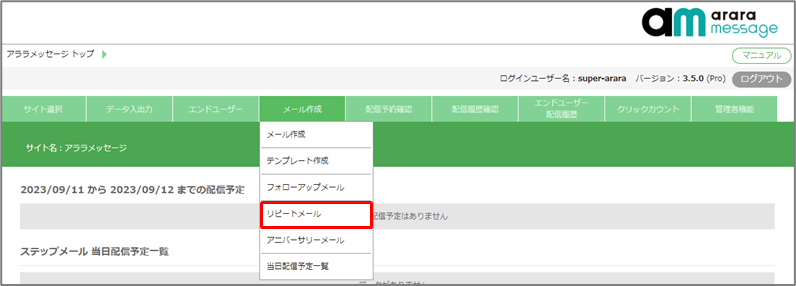
「リピートメール」は定期的な配信予約をおこなえます。
補足説明
repicaシリーズをご利用の場合、本機能は有償オプションとなります。ご利用を希望の際は、カスタマーサポートデスクまでご連絡ください。
repicaシリーズをご利用の場合、本機能は有償オプションとなります。ご利用を希望の際は、カスタマーサポートデスクまでご連絡ください。
リピートメール設定
「新規登録」をクリックします。
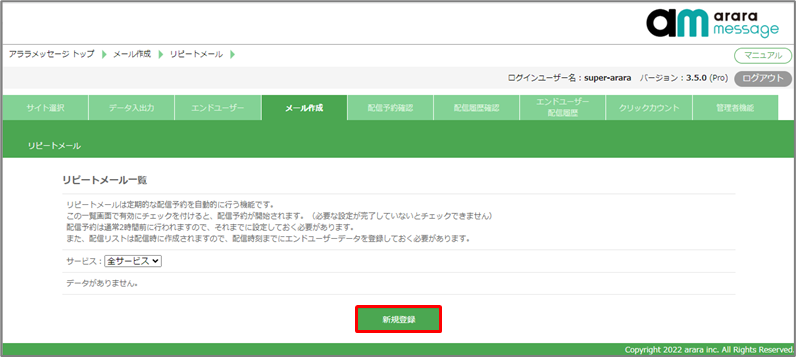
①~④の内容を入力・選択し「確認する」をクリックしてください。
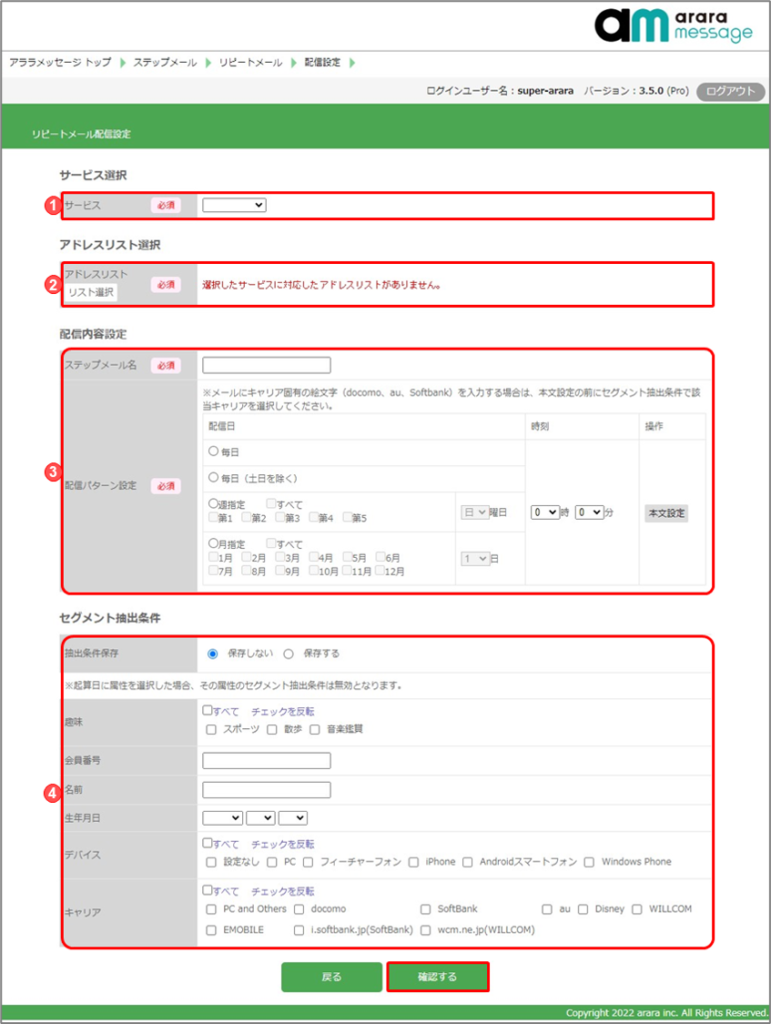
①サービス選択

配信するメールのサービスを選択します。※必須項目
②アドレスリスト選択(複数リスト機能オプション)

補足説明
サービス設定の選択リスト設定にて、「デフォルト指定」へチェックを入れたリストがある場合、アドレスリスト選択画面では、あらかじめデフォルト指定をおこなったリストが選択された状態となっています。
サービス設定の選択リスト設定にて、「デフォルト指定」へチェックを入れたリストがある場合、アドレスリスト選択画面では、あらかじめデフォルト指定をおこなったリストが選択された状態となっています。
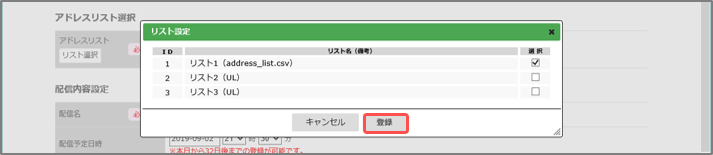
選択可能リストの一覧が表示されるので、配信対象のリストのチェックボックスにチェックを入れ、「登録」をクリックしてください。
補足説明
リスト一覧にはリスト名、登録されているCSVファイル名が表示されています。
リスト一覧にはリスト名、登録されているCSVファイル名が表示されています。
補足説明
サービス設定の選択リスト設定にて、「選択可能」へチェックを入れたリストが、選択可能リストとして表示されます。
サービス設定の選択リスト設定にて、「選択可能」へチェックを入れたリストが、選択可能リストとして表示されます。
③配信内容設定
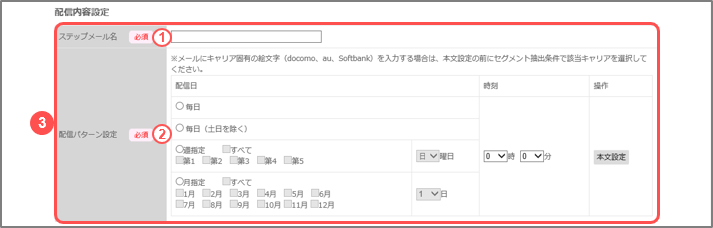
①~③の項目を設定します。
配信内容設定
④セグメント抽出条件
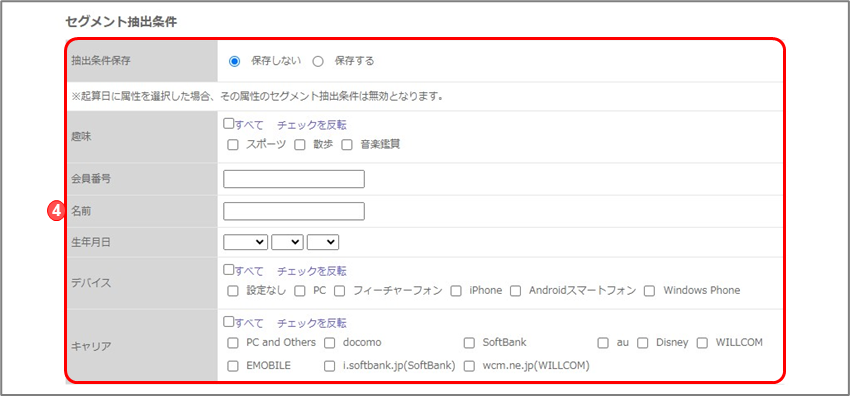
フォローアップメールの配信対象を指定できます。
※詳細は「メール作成 セグメント抽出画面」を参照してください。
補足説明
- 抽出条件保存は「登録する」ボタンをクリック後に保存されます。
リピートメール設定方法 確認
内容を確認し問題なければ、画面下の「登録する」クリックしてください。
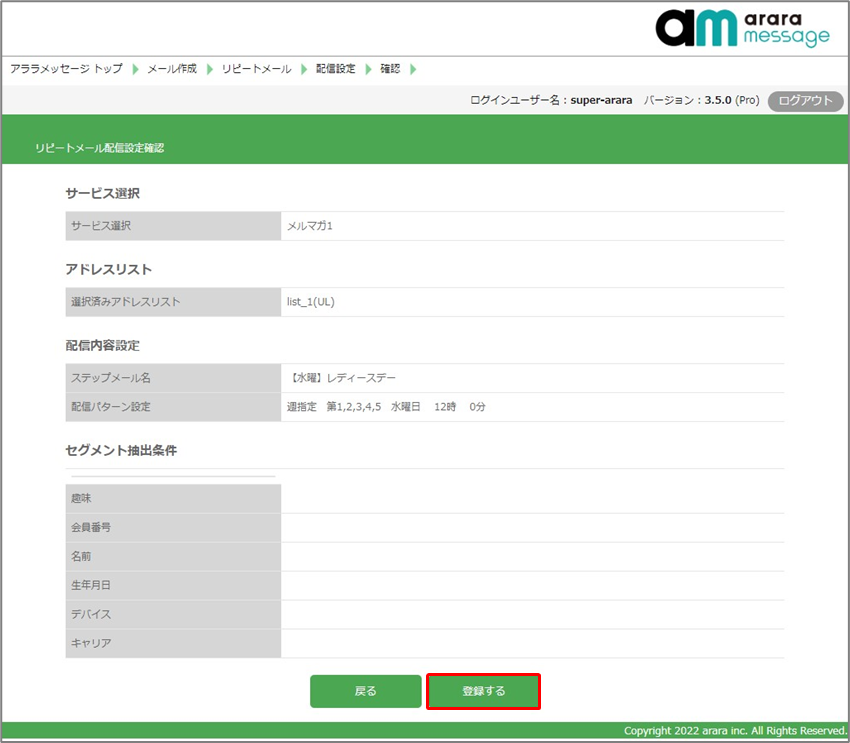
リピートメール 有効化
リピートメールは設定後、「有効」にする必要があります。
有効を「☑」にし、「配信予約を開始しますか?」の「OK」をクリックすると、リピートメールの設定完了です。
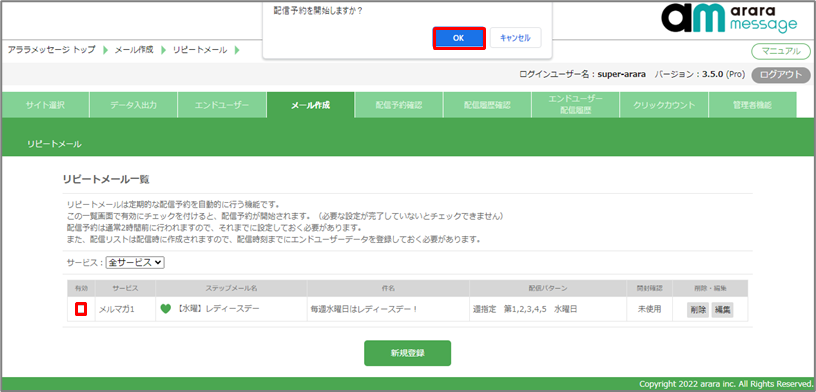
※リピートメールが設定されている場合、一覧が確認できます。
※各サービス10通りまで、リピートメールを設定できます。










リピートメールごとに、ステップメール名が設定できます。配信名は配信ユーザーへ表示されません。
毎日リピートメールを配信します。
月~金に リピートメールを配信します。
リピートメールを配信する「週」「曜日」を指定します。
リピートメールを配信する「月」「日」を指定します。
リピートメールを配信する時刻を指定します。
リピートメールの件名、本文を設定します。
※本文をHTML簡単モードで作成した設定には マークが表示されます。